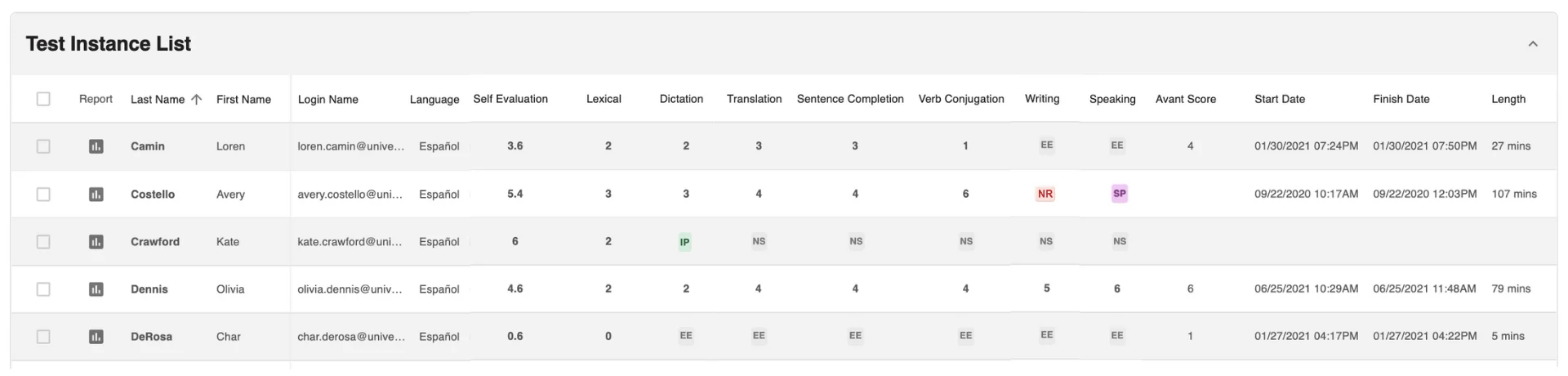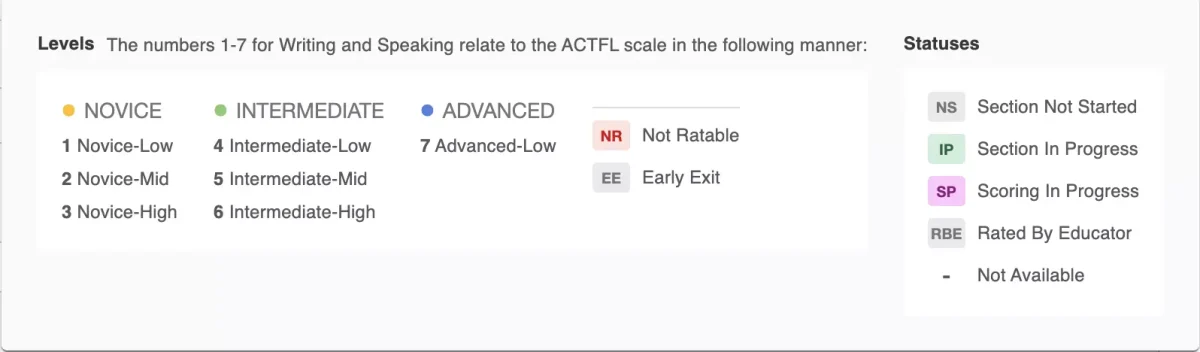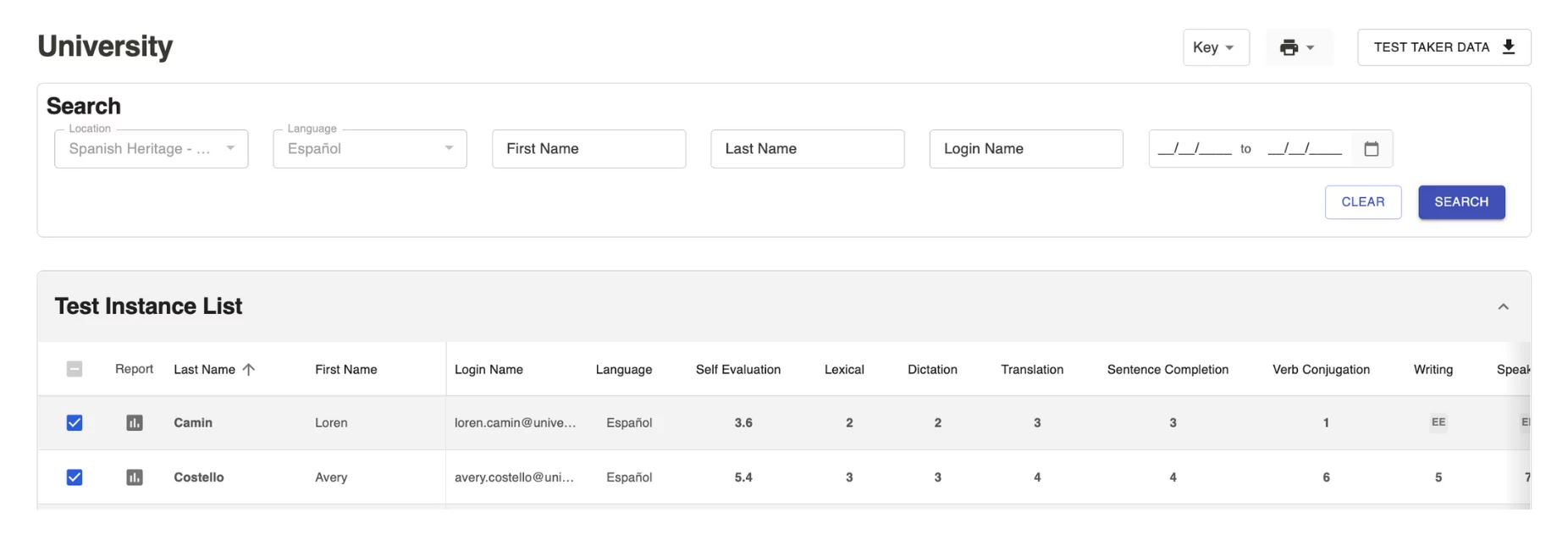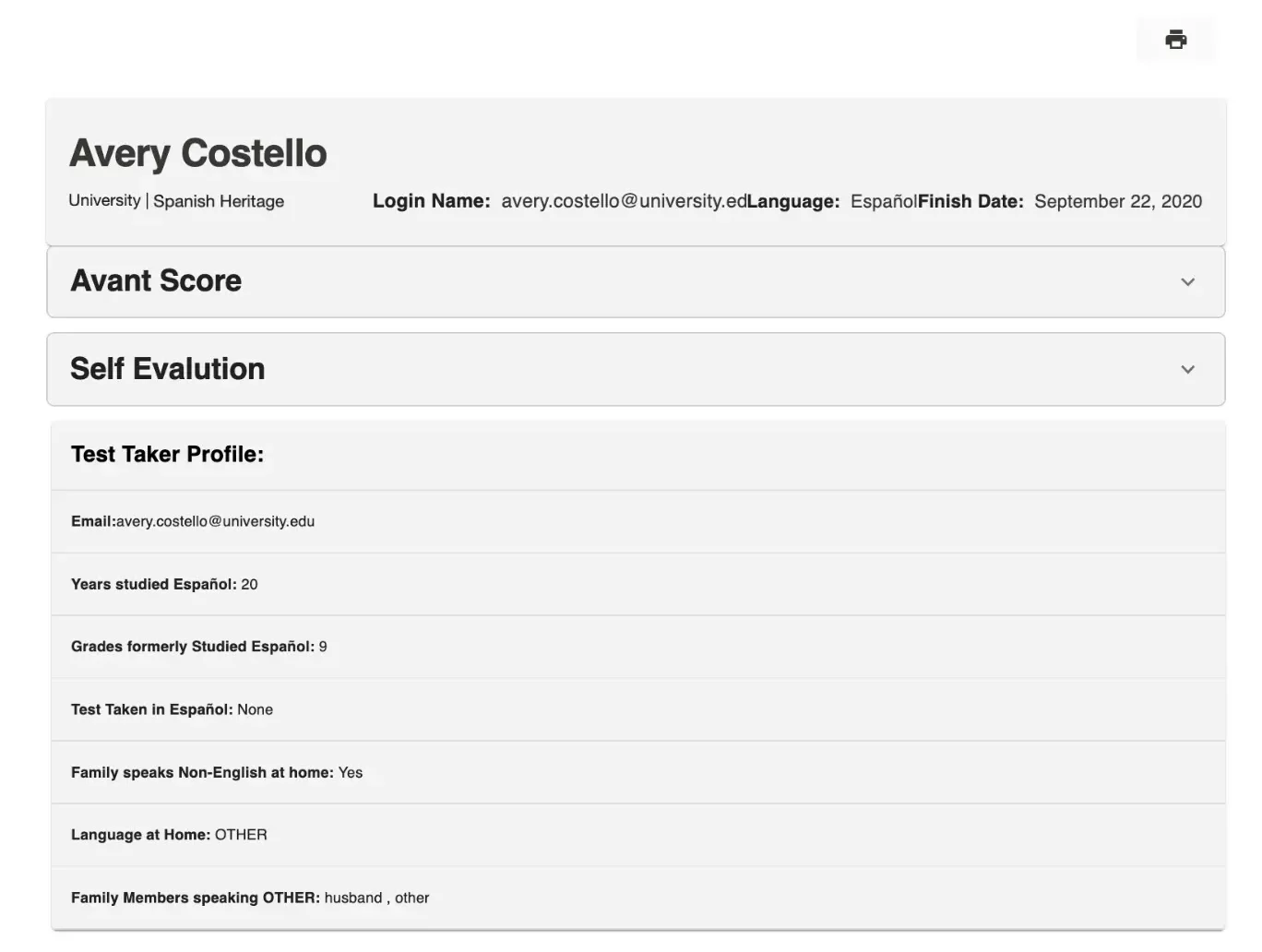Логины для результатов/отчетов теста Avant SHL могут быть использованы для:
- Просмотр тестовых экземпляров
- Отслеживание прогресса тестирования
- Мониторинг оценок
- Доступ и загрузка результатов испытуемых (как общие, так и индивидуальные)
Просмотреть экземпляры теста
Чтобы просмотреть тестовые экземпляры, следуйте шагам ниже:
Шаг 1: Получите доступ к отчету с использованием тестового кода и пароля, предоставленных Avant
Шаг 2: Фильтрация и поиск тестовых экземпляров
Шаг 1: Доступ к отчету
- Перейдите на https://app.avantassessment.com/login
- Введите Тестовый код, предоставленный Avant
- Нажмите ВОЙТИ
- Введите Пароль, предоставленный Avant
- Нажмите ВОЙТИ
Шаг 2: Фильтрация и поиск тестовых экземпляров
Страница отчетов позволяет координаторам тестирования выполнять следующее:
- Фильтр по языку
- Поиск по Имени, Фамилии, Имени пользователя
- Фильтровать по дате

Отслеживание Прогресса Теста
Используйте экран для отслеживания прогресса участников теста:
- Определите, кто прошел тест
- Определите, кому нужно закончить тест
- Определите, как было введено имя пользователя для тех, кто должен продолжить тест

Тот, кто проходит тест, еще не начал этот раздел теста. Если все разделы отмечены как NS, значит, тестируемый выполнил только Профиль.

Раздел не начат, поскольку участник теста не набрал достаточно баллов в предыдущем разделе. Система распознает этот низкий уровень и останавливает тест для этого участника, выходя из теста (Ранний Выход).

Тот, кто проходит тест, начал, но не завершил этот раздел теста. Для разделов Письмо и Говорение нажмите на IP, чтобы увидеть, сколько ответов было отправлено.

Этот раздел теста завершен, но оценка не завершена для одного или нескольких ответов. Нажмите на SP, чтобы увидеть, сколько ответов было оценено.

Оценщики не смогли оценить ни одного из ответов в этом разделе. Чтобы определить причину, нажмите на NR для просмотра ответов участника теста. Возможные причины для ответов по письму или говорению, которые нельзя оценить (“Not Ratable”), включают:
- Язык не-цели – Ответ не на целевом языке.
- Не по теме – Ответ не относится к теме элемента.
- Насильственное/Непристойное – Ответ включает в себя жестокий или неприемлемый язык.
- Нет речи – Ответ голосом был отправлен, но на записи только фоновый шум или речь неразборчива.
Мониторинг Скоринга
- Оценки по лексическому распознаванию, диктанту, частичному переводу, завершению предложений и спряжению глаголов доступны, когда экзаменуемый завершает каждый раздел.
- Оценки за письмо и говорение обычно доступны от 3 до 5 рабочих дней после завершения теста.
Узнайте больше о дизайне теста SHL и описаниях разделов теста SHL.
Раздел Самооценки
После входа в систему, экзаменуемый отвечает на ряд вопросов, указывая, что, по его мнению, он может делать на языке в пяти режимах общения:
- Интерпретационный режим - ПРОСЛУШИВАНИЕ (Понимание устной речи)
- Интерпретационный режим – ЧТЕНИЕ (Понимание письменного языка)
- Межличностный режим – ГОВОРЕНИЕ (Разговор с другим человеком)
- Презентационный режим – ГОВОРЕНИЕ (Общение с другим человеком или аудиторией)
- Презентационный режим – Письмо (Письмо другому человеку или аудитории)
Оценка по самооценке доступна после завершения соответствующего раздела теста. Оценка по разделу самооценки не включается в расчет общего балла Avant.
Avant النتيجة
Avant Score показывает соответствующий уровень размещения для того, кто проходит тест. Avant Score не является общим средним баллом. Avant Score определяется путем подсчета баллов из каждого раздела (распознавание лексики, диктант, частичный перевод, завершение предложения, спряжение глаголов, говорение и письмо).
Пожалуйста, обратитесь к Рекомендуемому уровню размещения для теста SHL 7-12 классы и Рекомендуемым уровням размещения для теста SHL Высшее образование чтобы увидеть описания уровней.
ВАЖНО: Звездочка (*) отображается, чтобы указать, что участник теста, по-видимому, находится в верхней части указанного балла Avant.
Доступ к ответам на письменные и устные задания
Ответы на письменное и устное тестирование Avant SHL оцениваются сертифицированными оценщиками Avant с использованием Рубрики Avant SHL.
Чтобы просмотреть или послушать ответы участника на письменные и/или устные задания, нажмите на оценку, указанную в этом разделе детального отчета. Будет отображен письменный ответ. Нажмите кнопку Воспроизвести чтобы послушать устный ответ.
Уровень Ключей
Подсчет баллов производится с использованием Уровней оценки 1-7. Уровни связаны с категориями оценки Новичок, Средний уровень и Продвинутый, как показано в ключах уровней ниже. Числа 1-7 для письма и говорения соответствуют национальным стандартам владения в следующем порядке:
The Avant SHL test Writing and Speaking responses are evaluated by Сертифицированные Оценщики Avant using the Avant SHL Rubric.
Скачать результаты
Доступ и загрузка индивидуальных отчетов и сводки результатов для участников тестирования. Для наилучших результатов, дождитесь окончания всего тестирования и оценки.
Пересдачи и Сбросы
В определенных обстоятельствах, повторное тестирование и сброс частей теста могут быть разрешены. Пожалуйста, обратитесь к нашей странице Запрос на Повторное Тестирование для получения дополнительной информации о нашей политике и о том, как подать запрос.